Mikä on SSD Fresh Optimizer
SSD Fresh Optimizer on SSD-optimointiohjelma, jonka jotkin virustorjuntaohjelmat ovat luokitelleet mahdollisesti ei-toivotuksi ohjelmaksi (PUP). Sitä mainostetaan työkaluna, joka lisää aseman käyttöikää ja parantaa järjestelmän suorituskykyä. Todellisuudessa sillä ei todennäköisesti ole mitään huomattavaa vaikutusta. Se ei myöskään ole ilmainen ohjelma, ja sen maksaminen voi olla rahan tuhlausta, koska se ei todennäköisesti todella hyödytä tietokoneesi suorituskykyä. 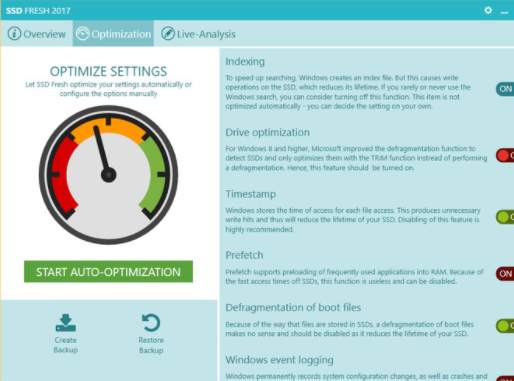
On syytä mainita, SSD Fresh Optimizer että se ei ole vaarallinen ohjelma, joten se luokitellaan vain PUP: ksi. PUP:t ovat suhteellisen vaarattomia, ja vaikka käyttäjiä kehotetaan olemaan käytämättä niitä, on heidän päättäminen. Mutta käyttäjien tulisi tutkia huolellisesti ohjelmaa ja arvioida sen hyödyllisyyttä ennen kuin he päättävät käyttää / ostaa sitä. Ja jos et aio ostaa sitä, sinun pitäisi poistaa SSD Fresh Optimizer .
SSD: n optimointia ei todellakaan tarvitse optimoida, koska Windows tekee kaiken puolestasi automaattisesti. Ohjelma voi jopa näyttää sinulle väärennettyjä tai liioiteltuja skannaustuloksia painostaakseen sinua ostamaan sen täyden version. Monet optimointiohjelmat tekevät tämän, ja se on yksi syy, miksi ne luokitellaan PUP: ksi. Näin ollen sokeasti luottava optimoijan skannaustulos olisi virhe.
Onko SSD Fresh Optimizer se haitallista tietokoneelle?
Ohjelma on ladattavissa virallisen kehittäjän abelssoft.de sivustolta sekä kolmannen osapuolen ilmaisohjelmien lataussivuilta. Jälkimmäisestä lataaminen ei kuitenkaan useinkaan ole hyvä idea, koska ilmaisohjelman mukana tulee roskapostitarjouksia, ja ne voidaan asentaa automaattisesti rinnalle. Siksi on parempi ladata ohjelmia virallisilta verkkosivustoiltaan.
Kuten sanoimme, SSD Fresh Optimizer se ei ole vaarallista, eikä se vahingoita tietokonettasi. Se on ohjelma, jonka on tarkoitus lisätä SSD: n käyttöikää ja parantaa järjestelmän suorituskykyä vähentämällä luku- ja kirjoitustoimintojen määrää ja poistamalla tarpeettomat palvelut käytöstä. Se suorittaa tietokoneen tarkistuksen tiettyjen ongelmien tunnistamiseksi, mutta sinun pitäisi olla skeptinen tuloksista. Tällaisten PUP:iden tiedetään usein näyttäneen melko liioiteltuja tai täysin keksittyjä skannaustuloksia painostaakseen käyttäjiä ostamaan ohjelmien täysversioita, jotka ovat usein tarpeen tällaisten ohjelmien täydet ominaisuudet. SSD Fresh Optimizer maksaa 10 €, vaikka ei ole selvää, onko se tilaus ja onko se kuukausittain vai vuosittain. Joka tapauksessa, vaikka se ei ole paljon rahaa, ohjelman ostaminen ei ehkä ole niin hyödyllistä, koska Windows hallitsee SSD: tä ja pitää kaiken käyttökunnossa.
SSD Fresh Optimizer Poisto
Jos olet päättänyt poistaa SSD Fresh Optimizer asennuksen, voit tehdä sen sekä manuaalisesti että virustorjuntaohjelmiston avulla. Se ei ole haittaohjelma, joten sinun pitäisi pystyä eroon siitä ilman ongelmia. Käytä kuitenkin virustorjuntaohjelmistoa, jos haluat helpomman menetelmän. Voit käyttää AVG:tä (FileRepMalware [PUP]), Aviraa (PUA/SSDFresh.CA), McAfeeta (Artemis!17033D9B822E), Microsoftia (Misleading:Win32/Lodi), Pandaa (PUP/SystemCare) ja Symantecia (PUA. Supraneste) SSD Fresh Optimizer poistettavaksi.
Offers
Imuroi poistotyökaluto scan for SSD Fresh OptimizerUse our recommended removal tool to scan for SSD Fresh Optimizer. Trial version of provides detection of computer threats like SSD Fresh Optimizer and assists in its removal for FREE. You can delete detected registry entries, files and processes yourself or purchase a full version.
More information about SpyWarrior and Uninstall Instructions. Please review SpyWarrior EULA and Privacy Policy. SpyWarrior scanner is free. If it detects a malware, purchase its full version to remove it.

WiperSoft tarkistustiedot WiperSoft on turvallisuus työkalu, joka tarjoaa reaaliaikaisen suojauksen mahdollisilta uhilta. Nykyään monet käyttäjät ovat yleensä ladata ilmainen ohjelmisto Intern ...
Lataa|Lisää


On MacKeeper virus?MacKeeper ei ole virus eikä se huijaus. Vaikka on olemassa erilaisia mielipiteitä ohjelmasta Internetissä, monet ihmiset, jotka vihaavat niin tunnetusti ohjelma ole koskaan käyt ...
Lataa|Lisää


Vaikka MalwareBytes haittaohjelmien tekijät ole tämän liiketoiminnan pitkän aikaa, ne muodostavat sen niiden innostunut lähestymistapa. Kuinka tällaiset sivustot kuten CNET osoittaa, että täm� ...
Lataa|Lisää
Quick Menu
askel 1 Poista SSD Fresh Optimizer ja siihen liittyvät ohjelmat.
Poista SSD Fresh Optimizer Windows 8
Napsauta hiiren oikealla painikkeella metrokäynnistysvalikkoa. Etsi oikeasta alakulmasta Kaikki sovellukset -painike. Napsauta painiketta ja valitse Ohjauspaneeli. Näkymän valintaperuste: Luokka (tämä on yleensä oletusnäkymä), ja napsauta Poista ohjelman asennus.


Poista SSD Fresh Optimizer Windows 7
Valitse Start → Control Panel → Programs and Features → Uninstall a program.


SSD Fresh Optimizer poistaminen Windows XP
Valitse Start → Settings → Control Panel. Etsi ja valitse → Add or Remove Programs.


SSD Fresh Optimizer poistaminen Mac OS X
Napsauttamalla Siirry-painiketta vasemmassa yläkulmassa näytön ja valitse sovellukset. Valitse ohjelmat-kansioon ja Etsi SSD Fresh Optimizer tai epäilyttävästä ohjelmasta. Nyt aivan click model after joka merkinnät ja valitse Siirrä roskakoriin, sitten oikealle Napsauta Roskakori-symbolia ja valitse Tyhjennä Roskakori.


Site Disclaimer
2-remove-virus.com is not sponsored, owned, affiliated, or linked to malware developers or distributors that are referenced in this article. The article does not promote or endorse any type of malware. We aim at providing useful information that will help computer users to detect and eliminate the unwanted malicious programs from their computers. This can be done manually by following the instructions presented in the article or automatically by implementing the suggested anti-malware tools.
The article is only meant to be used for educational purposes. If you follow the instructions given in the article, you agree to be contracted by the disclaimer. We do not guarantee that the artcile will present you with a solution that removes the malign threats completely. Malware changes constantly, which is why, in some cases, it may be difficult to clean the computer fully by using only the manual removal instructions.
